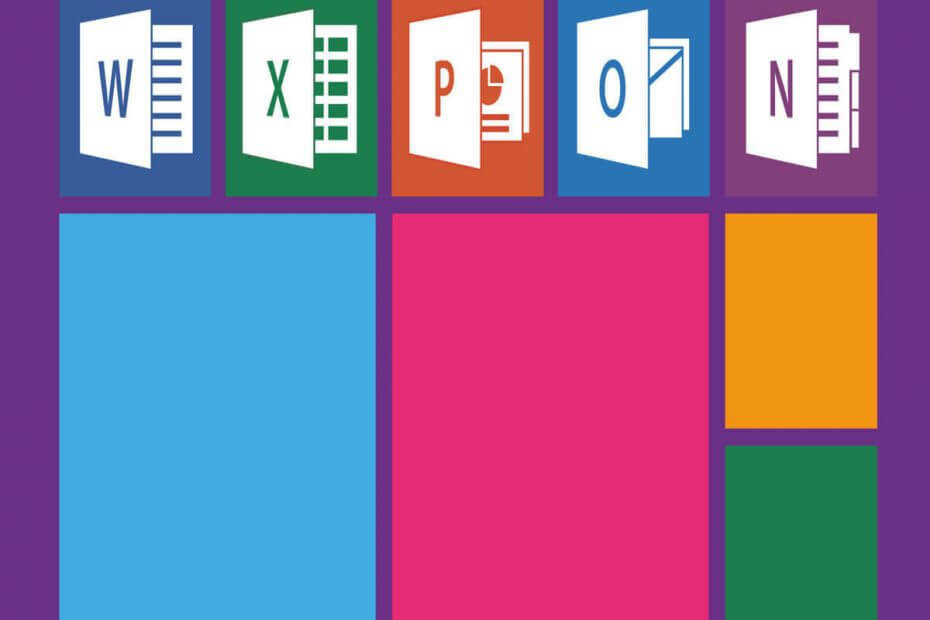
A Microsoft titokban kiadta frissítés a OneNote App, növelve a verziót a 16001.11231.20118.0-ra. A vállalat még nem tett közzé változási naplót, de a felhasználók már észrevettek egy nevű virtuális nyomtatót “Egy megjegyzés”Az alkalmazásban.
A Beállítások> Eszközök> Nyomtatók és szkennerek részben található.
Hogyan kell használni a OneNote nyomtatót?
Így tudja felhasználni a OneNote virtuális nyomtatót, ahelyett, hogy törölné a rendszerből.
- Csak indítsa el a OneNote alkalmazást a rendszerében.
- Ezután ki kell választania egy adott részt vagy részt a jegyzetben.
- Most válassza a „Nyomtatás” lehetőséget a gombra kattintva ellipszis menü gomb.
- A nyomtatási folyamat nem sokkal azután kezdődik, hogy a OneNote alkalmazás a „Hely kiválasztása a OneNote-ban” felszólítást kéri. A helynek pontosan ugyanaznak kell lennie, ahol a nyomtatást állítólag be kell helyezni.
- Végül válassza ki a kívánt Jegyzetfüzetet és a Jegyzetfüzetbe mentett jegyzetet. Be fogja illeszteni azt a konkrét részt, amelyet korábban kiválasztott a nyomtatáshoz, a Megjegyzésbe.
Arra is lehetősége van, hogy átmásolja a OneNote-ban található dolgokat, és tetszés szerint beilleszthesse azokat bármely más alkalmazásba.
Hogyan lehet eltávolítani a OneNote nyomtatót?
Néhány felhasználónak nincs igazán szüksége erre az új nyomtatóra. Kövesse ezeket a lépéseket a OneNote nyomtató a Beállítások alkalmazásból:
- Nyissa meg a Beállítások alkalmazást a Windows 10 operációs rendszerben.
- Navigáljon ide Nyomtatók és szkennerek amely a Beállítások menüben érhető el.
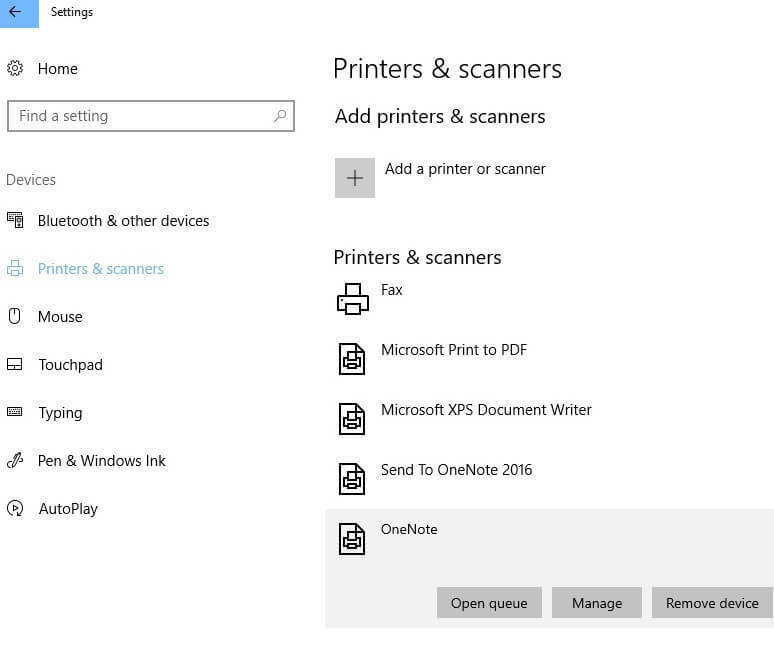
- A OneNote-ot közvetlenül itt láthatja „XPS Document Writer” és a Microsoft Print to PDF ”.
- Egyszerűen eltávolíthatja a virtuális nyomtatót a gombra kattintva Az eszköz eltávolítása gomb kiválasztása után.
Szép munka! Sikeresen eltávolította a OneNote virtuális nyomtató a rendszerből. A továbbiakban nem lesz elérhető a Nyomtatók és szkennerek részben.
A törlés elkerülhető, szem előtt tartva azt a tényt, hogy a Microsoft hamarosan azt tervezi, hogy hozzáadja a tényleges funkcionalitást a virtuális nyomtatóhoz.
Meg kell jegyezni, hogy a Windows beállítja A OneNote alapértelmezettként, ha véletlenül törli a jelöléstEngedje meg, hogy a Windows kezelje az alapértelmezett nyomtatómat’.
A OneNote népszerű tervező és jegyzetelés kb amelyet a Microsoft fejlesztett ki. Általában a Microsoft Office csomag.
Az alkalmazás tökéletes azok számára, akiknek napi szinten különböző irodai feladatokat kell végrehajtaniuk. Használhatja ötleteinek és információinak rendszerezéséhez képek és szöveg rögzítésével. A jegyzeteket a OneNote alkalmazásból való kilépés nélkül is kinyomtathatja.
KAPCSOLÓDÓ CIKKEK:
- 6 legjobb Notepad alternatíva
- Javítás: Új oldal nem jeleníthető meg a OneNote alkalmazásban
- Teljes javítás: Windows Spotlight problémák a Windows 10 rendszerben


